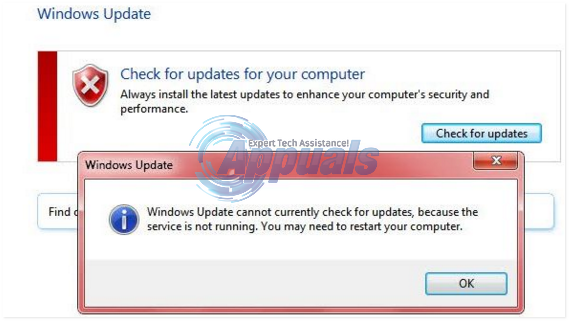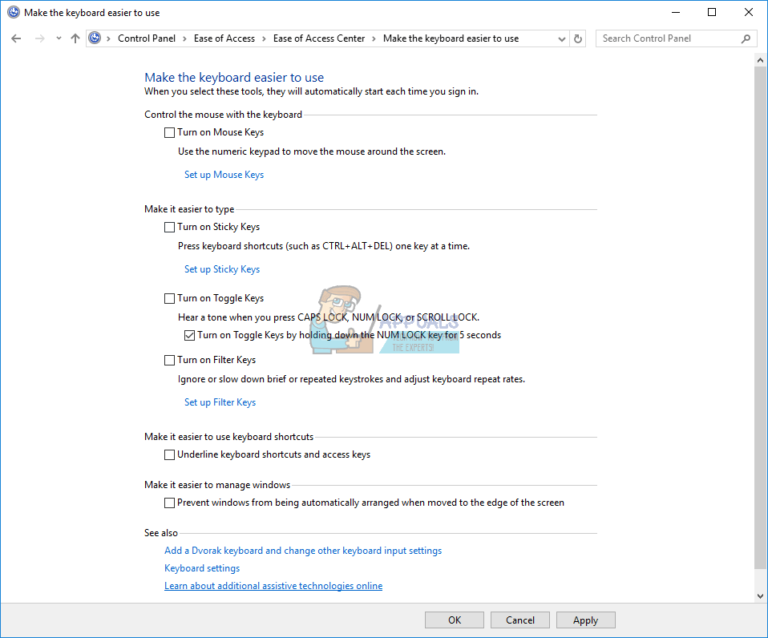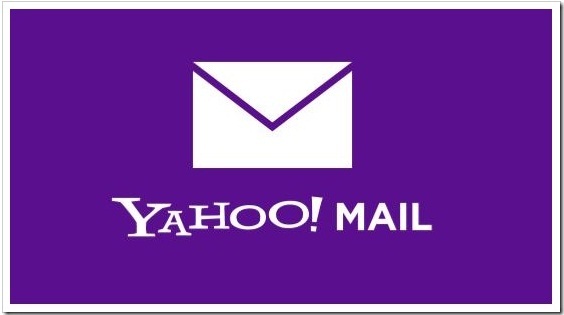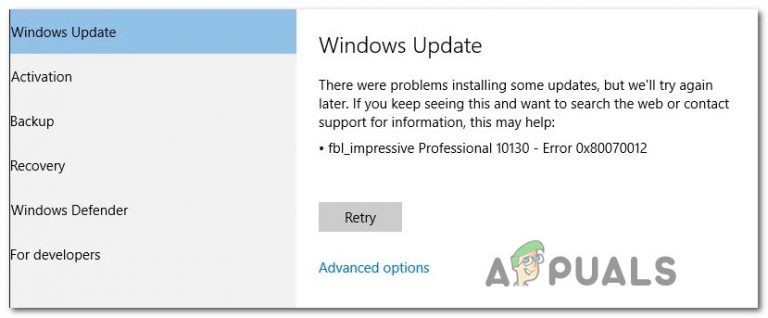Fix: process.com.android.vending
Für den Fall, dass Daten im Zusammenhang mit dem Play Store auf einem nicht gerooteten Android-Gerät deinstalliert werden, erhält der Benutzer die Fehlermeldung „Die Anwendung (Prozess com.android.vending) wurde unerwartet beendet. Bitte versuchen Sie es erneut“, wenn sie den Play Store ausführen, woraufhin die Anwendung Force geschlossen wird. Auf gerooteten Android-Geräten wird diese Fehlermeldung durch ein Problem mit dem auf dem Gerät installierten Gapps-Paket (Google Apps) verursacht oder wenn der Play Store auf dem Gerät (oder dessen Daten) aktiv wird.
Diese Fehlermeldung macht die Möglichkeit des Benutzers, Apps auf sein Gerät herunterzuladen, vollständig zunichte, weshalb dieser Fehler eines der schwerwiegendsten Probleme im Zusammenhang mit dem Google Play Store ist. Dieses Problem wurde von einer großen Anzahl von Android-Benutzern aus der ganzen Welt konfrontiert, und die folgenden Methoden haben sich als am nützlichsten erwiesen:
1. Deinstallation von Google Play Store-Updates
- Gehe zu den Einstellungen.
- Suchen Sie den Abschnitt „Apps“ oder den „Application Manager“ und rufen Sie ihn auf.
- Wählen Sie „Alle“, wenn die Liste der auf dem Gerät installierten Anwendungen angezeigt wird.
- Suchen Sie die Google Play-App und tippen Sie darauf.
- Wählen Sie „Updates deinstallieren“.
- Führen Sie den Google Play Store aus, lassen Sie die Anwendung Updates installieren und die Anwendung sollte dann den Fehler „process.com.android.vending wurde gestoppt“ nicht mehr anzeigen.
2. Cache-Partition des Geräts löschen
- Entfernen Sie die SD-Karte des Geräts, um die darauf gespeicherten Daten zu erhalten.
- Starten Sie das Telefon, gehen Sie in den Einstellungen zu “Sichern und Wiederherstellen” und führen Sie einen vollständigen Werksreset durch.
- Warten Sie, bis das Telefon vollständig zurückgesetzt wurde.
- Richten Sie das Telefon ein.
- Starten Sie das Telefon im Wiederherstellungsmodus neu und löschen Sie den Cache des Geräts vollständig.
- Öffnen Sie den Play-Store.
Diese unten gezeigten Methoden sind nur für Benutzer gedacht, die ein gerootetes Gerät verwenden.
1. Flashen der Google Apps-Paketdatei
- Schalten Sie das Gerät aus.
- Starten Sie das Gerät im Wiederherstellungsmodus neu.
- Flashen Sie die Datei gapps.zip erneut.
- Starten Sie das Gerät und das Problem sollte nicht mehr bestehen.
2. Erzwungenes Löschen des Play Store-Datenordners
- Verwenden Sie die Root Explorer-Anwendung, um auf den Ordner „com.android.vending“ im Pfad „Android/data“ oder „Android/data/data“ zuzugreifen.
- Löschen Sie den Ordner.
- Starten Sie den Play Store, um sicherzustellen, dass das Problem tatsächlich behoben wurde.
Wenn keine dieser Methoden für Sie funktioniert hat, müssen Sie Ihr Telefon auf die Werkseinstellungen zurücksetzen, um dieses Problem zu beheben.